鼠标一直跳动不受控制 Win10电脑鼠标不受控制怎么解决
更新时间:2025-04-01 14:06:36作者:yang
Win10电脑鼠标一直跳动不受控制可能是由于软件冲突、驱动问题或者硬件故障所引起,当遇到这种情况时,我们可以尝试重新安装鼠标驱动、更新系统补丁、检查鼠标硬件连接等方法来解决问题。也可以尝试在安全模式下操作,排除软件干扰。希望以上方法能帮助你解决Win10电脑鼠标不受控制的问题。
具体步骤:
1.第一步:打开计算机管理
如图所示,按Win+x组合键。快速打开系统快捷菜单,点击【计算机管理】。
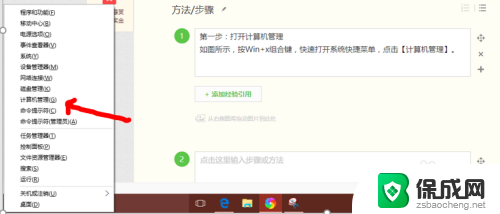
2.第二步:打开tpm选项
在计算机管理界面中,依次展开:任务计划程序\任务计划程序库\microsoft\windows\tpm。如图所示。
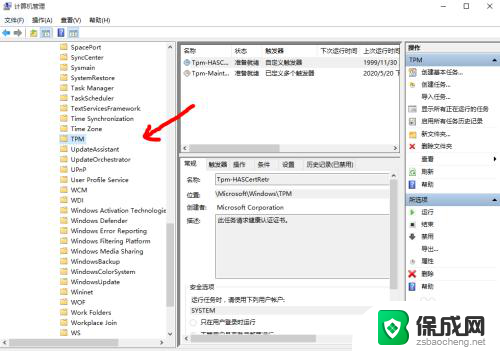
3.第三步:禁用【TMP维护任务】
如图所示,选项右侧找到【TMP维护任务】,将其禁用即可。
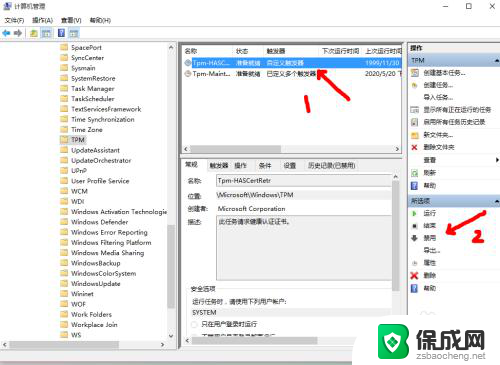
4.方法二:笔记本禁用触控板
如以上设置之后还是无效,请参照以下步骤操作。
理由:笔记本触控板和鼠标有时候会有冲突,所以我们需要禁用一下触控板试试。如禁用之后鼠标恢复正常,那么就更新触控板驱动,或者在触控板不使用的情况下禁用触控板。

5.方法三:台式机更换鼠标
如以上设置之后还是无效,请参照以下步骤操作。
建议台式机的更换鼠标试试,鼠标光感应出现问题也会照成这种情况。

以上就是鼠标一直跳动不受控制的全部内容,如果有遇到这种情况,那么你就可以根据小编的操作来进行解决,非常的简单快速,一步到位。
鼠标一直跳动不受控制 Win10电脑鼠标不受控制怎么解决相关教程
-
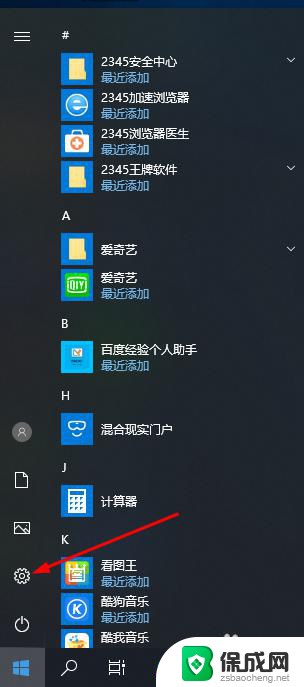 win10没有鼠标怎么用键盘控制电脑 Win10系统无鼠标情况下如何利用键盘控制电脑
win10没有鼠标怎么用键盘控制电脑 Win10系统无鼠标情况下如何利用键盘控制电脑2023-11-12
-
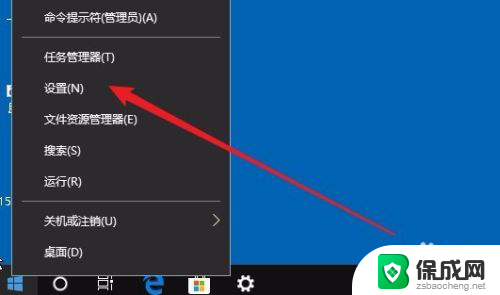 键盘可以控制鼠标移动吗 如何使用键盘在Win10中移动鼠标
键盘可以控制鼠标移动吗 如何使用键盘在Win10中移动鼠标2023-12-24
-
 鼠标滚轮调节音量怎么关闭 win10鼠标滚轮控制音量关闭教程
鼠标滚轮调节音量怎么关闭 win10鼠标滚轮控制音量关闭教程2023-10-31
-
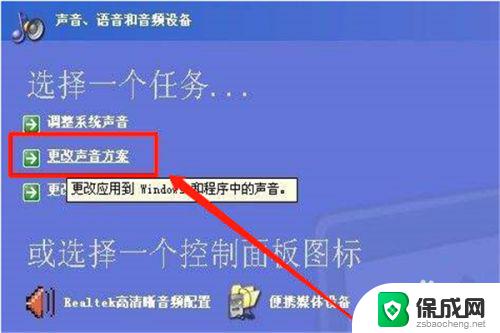 鼠标调音量怎么关 win10如何取消鼠标滚轮控制音量
鼠标调音量怎么关 win10如何取消鼠标滚轮控制音量2024-01-20
-
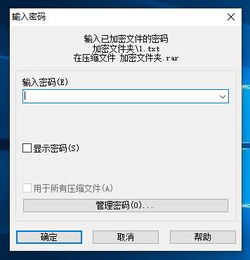 win10受控文件夹访问权限怎么关闭 受控制文件夹的访问Win10怎么禁用
win10受控文件夹访问权限怎么关闭 受控制文件夹的访问Win10怎么禁用2024-06-22
-
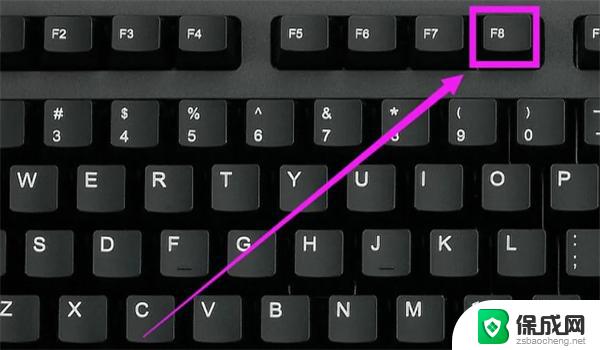 win10鼠标光标不见了且动不了 电脑鼠标连接不上怎么办
win10鼠标光标不见了且动不了 电脑鼠标连接不上怎么办2024-10-06
- 如何调出控制面板图标 win10如何在桌面上显示控制面板图标
- 快速启动 鼠标亮 Win10关机后鼠标灯一直亮怎么办
- 电脑右键不显示显卡控制面板 Win10电脑右击不显示nvidia控制面板怎么办
- 电脑鼠标消失了怎么办win10 win10鼠标光标消失解决方法
- win10删除输入法语言 windows 10 系统删除输入法的步骤
- 任务管理器 黑屏 Win10任务管理器结束任务后黑屏解决方法
- 磁盘加锁怎么解除 Windows10系统磁盘加密解密设置方法
- 如何调电脑屏幕亮度win10 电脑屏幕亮度调整步骤
- 电脑中软键盘怎么打开 win10系统如何打开软键盘
- 怎么设置windows不自动更新 怎样可以让win10系统不自动更新
win10系统教程推荐
- 1 磁盘加锁怎么解除 Windows10系统磁盘加密解密设置方法
- 2 扬声器在哪打开 Windows10怎么检测扬声器问题
- 3 windows10u盘启动设置 win10电脑设置U盘启动方法
- 4 游戏系统老电脑兼容性 win10老游戏兼容性设置方法
- 5 怎么通过ip地址访问共享文件夹 win10共享文件夹访问速度慢怎么办
- 6 win10自带杀毒软件如何打开 win10自带杀毒软件如何使用
- 7 闹钟怎么设置音乐铃声 win10电脑更换闹钟铃声方法
- 8 window10屏幕保护怎么设置 电脑屏幕屏保设置方法
- 9 win10打印背景颜色和图像 win10打印网页时怎样设置背景颜色和图像
- 10 win10怎么调成护眼模式 win10护眼模式颜色设置